%matplotlib 노트북
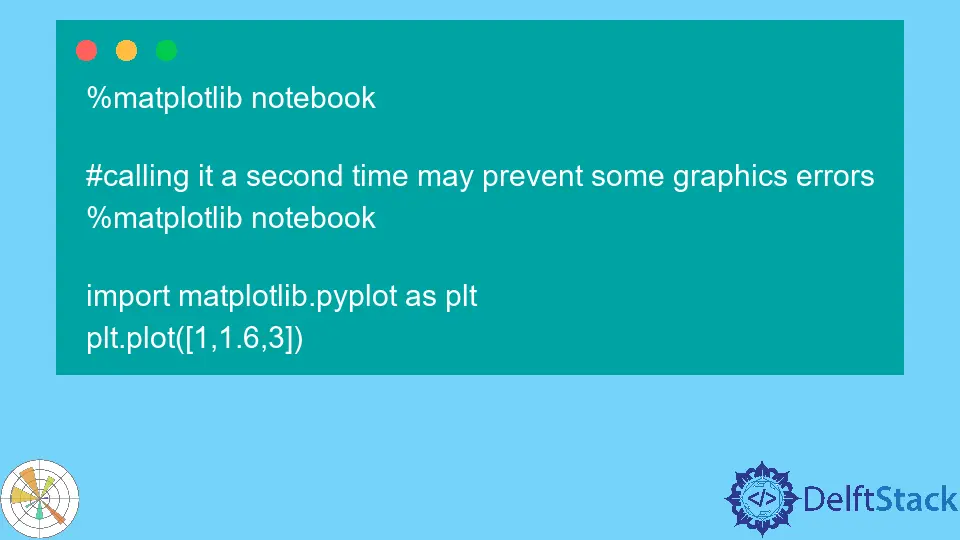
Matplotlib의 노트북 그래프는 Jupyter 노트북에서 그림을 그리고 편집하는 데 활용할 수 있는 대화형 그래프입니다. 이 그래프를 사용하여 그림에서 요소를 추가하거나 제거하고 요소의 색상과 스타일을 변경하고 그림을 파일에 저장할 수 있습니다.
%matplotlib 노트북에서 보고서, 프레젠테이션 등에 사용할 수 있는 멋진 시각적 개체를 쉽게 만들 수도 있습니다. Matplotlib에서 대화형 모드를 활성화하여 플롯을 확대/축소, 이동 및 스크롤할 수 있습니다.
%matplotlib 노트북이란 무엇입니까?
%matplotlib 노트북은 플롯 및 시각화를 편리하게 만들고 다른 사람과 공유할 수 있는 강력한 방법입니다.
matplotlib의 필수 기능 중 일부는 다음과 같습니다.
- 프린터, 디스플레이 화면, 대화형 그래픽 환경(노트북, 웹 애플리케이션 서버 등)과 같은 많은 장치를 지원합니다.
- 정적, 애니메이션 및 대화형 2D 및 3D 플롯을 생성하기 위한 포괄적인 플로팅 기능 세트입니다.
- Matplotlib를
Qt및wxPython과 같은 인기 있는 GUI 툴킷과 통합하기 위한 최고의 도구입니다. PNG,JPG,EPS,SVG및PDF를 포함한 여러 형식으로 고품질 출력 생성을 지원합니다.
%matplotlib notebook 마법 명령은 Jupyter 노트북에서 대화형 플롯을 생성합니다. 이 마법 명령을 사용하려면 Jupyter 노트북 셀의 시작 부분에 %matplotlib notebook을 입력합니다.
%matplotlib notebook 마법 명령은 대화형 플로팅 경험을 제공하도록 설계되었으며 데이터 탐색 및 시각화 생성에 유용합니다.
%matplotlib notebook 마법 명령을 생성하는 몇 가지 이유가 있습니다.
- 첫째, 사용자가 Jupyter Notebook에서 대화형 플롯을 쉽고 빠르게 만들 수 있습니다.
- 둘째, 이러한 플롯을 Jupyter Notebook 보기를 통해 다른 사람과 공유하거나 파일로 내보내면 가능합니다.
- 마지막으로
%matplotlib notebook마법 명령은 Matplotlib API에 액세스하는 편리한 방법입니다.
%matplotlib 인라인 대 %matplotlib 노트북
Jupyter Notebook을 사용하여 플롯을 만드는 경우 %matplotlib inline 또는 %matplotlib notebook 마법 명령을 사용할지 여부를 결정해야 합니다.
이 두 명령 모두 플롯을 노트북에 포함하지만 상호 작용에 대한 결과는 서로 다릅니다.
%matplotlib 인라인
%matplotlib inline은 플롯을 노트북에 정적 이미지로 포함합니다. 사용 중인 데이터로 플롯이 항상 최신 상태인지 확인하므로 Jupyter Notebook에 플롯을 표시하는 것이 좋습니다.
그러나 플롯이 정적이기 때문에 확대/축소, 팬 등과 같은 상호 작용이 불가능합니다. 그러나 %matplotlib inline은 예비 데이터 탐색을 원하고 결과를 빠르게 표시해야 할 때 유용합니다.
암호:
# %matplotlib inline
import matplotlib.pyplot as plt
plt.plot([1, 1.6, 3])
출력:

%matplotlib 노트북
%matplotlib 노트북은 대화형 위젯으로 노트북에 플롯을 포함합니다. 즉, 플롯과 상호 작용할 수 있지만 사용 중인 데이터가 항상 최신 상태가 아닐 수 있습니다.
%matplotlib 노트북을 사용하는 경우 이러한 장단점을 인식하고 플롯의 최신성보다 상호 작용이 더 중요한지 여부를 결정하는 것이 중요합니다. 그러나 결과를 다른 사람과 공유하는 것이 좋습니다.
%matplotlib 노트북이 다른 사람과 결과를 공유하는 데 더 좋은 몇 가지 이유가 있습니다.
- 대화식이므로 사람들이 데이터를 가지고 놀고 결과를 직접 볼 수 있습니다.
- 둘째, 다른 사람이 결과에 액세스할 수 있도록 노트북 저장 및 공유가 쉽습니다.
- 마지막으로, 노트북 형식은 사람들이 분석을 따라갈 수 있도록 읽고 이해하기 쉽습니다.
암호:
%matplotlib notebook
#calling it a second time may prevent some graphics errors
%matplotlib notebook
import matplotlib.pyplot as plt
plt.plot([1,1.6,3])
출력:

결론
Python에서 플롯을 렌더링하는 방법에는 두 가지가 있으며 각 방법에는 장점이 있습니다. %matplotlib notebook을 사용하면 나머지 코드와 함께 플롯을 볼 수 있기 때문에 권장됩니다.
또한 관심 지점을 조사하기 위해 패닝 및 확대/축소를 통해 플롯과 상호 작용하는 데 도움이 됩니다.
Zeeshan is a detail oriented software engineer that helps companies and individuals make their lives and easier with software solutions.
LinkedIn